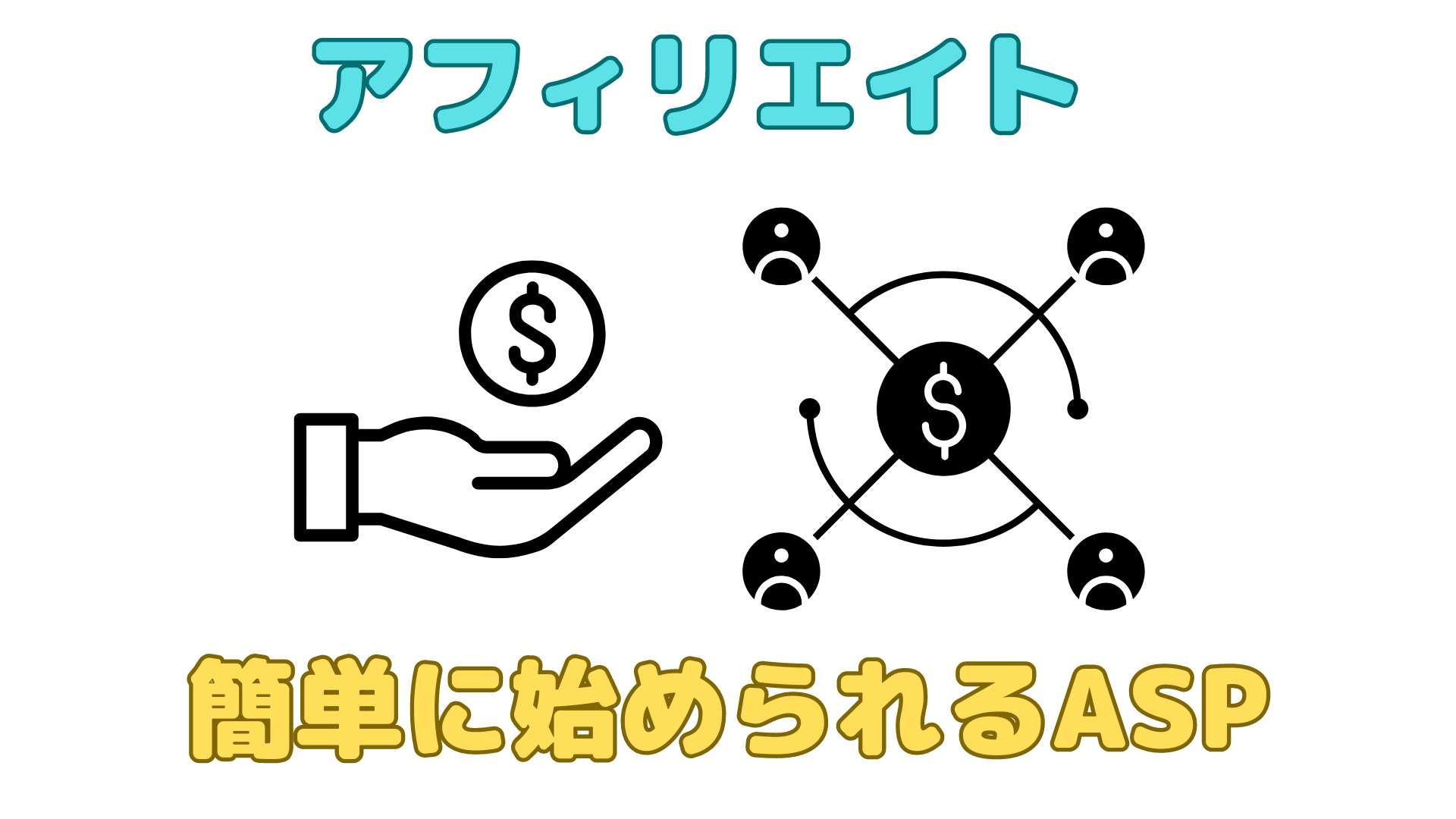エックスサーバーにドメインを追加する方法

今回の記事では、エックスサーバーに新しいドメインを追加する方法について解説したいと思います。
※Xserver管理画面上の登録済ドメイン
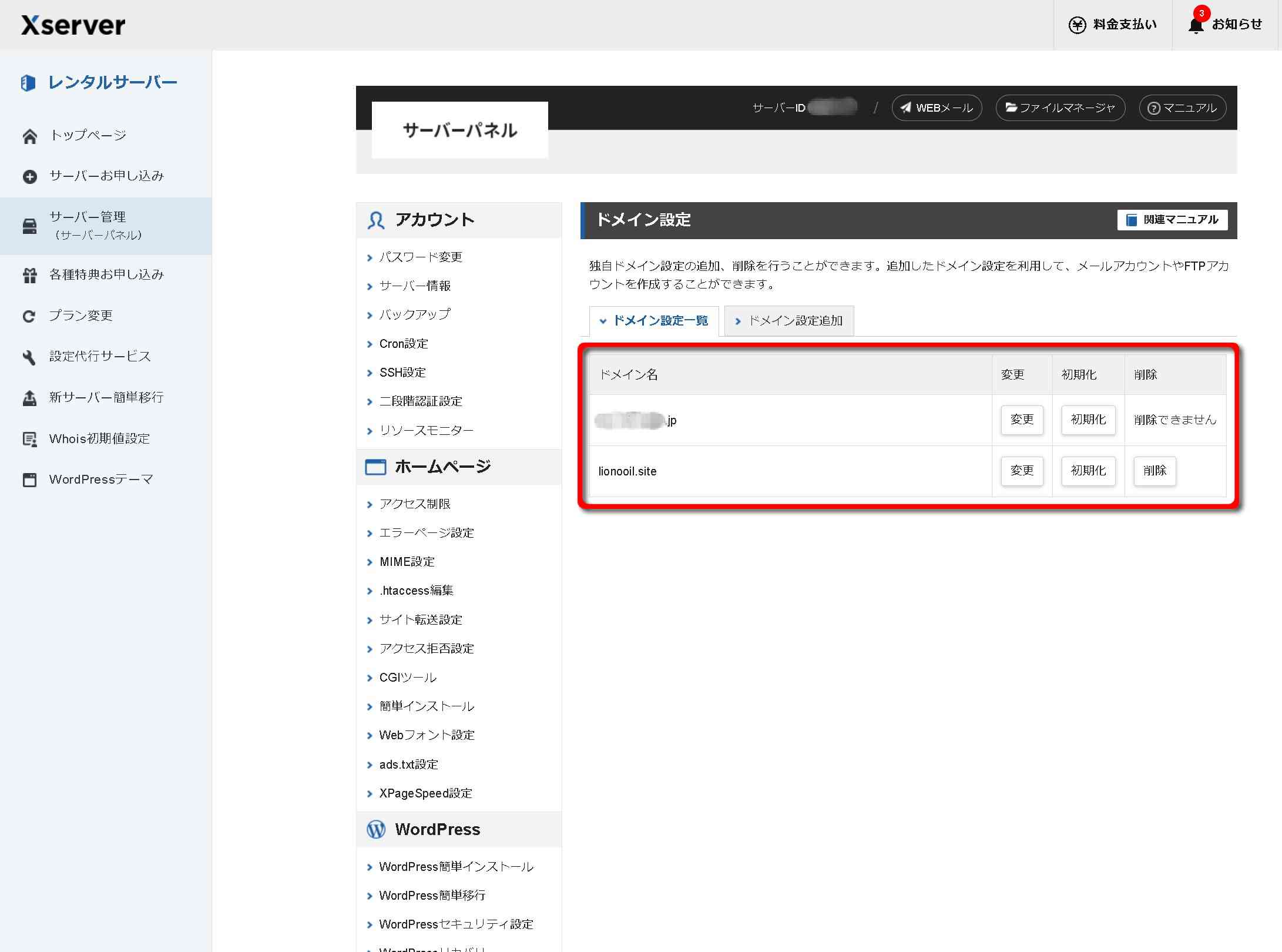
お名前.comなどの外部のドメイン公式登録サービスで購入したドメインを設定できます。
以下、実際にお名前.comにて取得したドメインをエックスサーバーに追加する手順を解説します。
ネームサーバーの設定
サーバーとドメイン名だけ持っていても、そのドメイン名から自分のサーバーへアクセスすることはできません。
なぜならサーバーのIPアドレスとドメイン名を紐づける情報がインターネット上に公開されていないからです。
このサーバーのIPアドレスとドメイン名をセットでネームサーバーに登録することで、ウェブブラウザなどがその情報をもとにドメイン名からサーバーへアクセスすることができます。
この特定のドメイン名をネームサーバーを参照して一意のIPアドレスに結びつけることを「名前解決」といいます。
Xserverが提供しているネームサーバー情報は以下のサイトに記載があります。
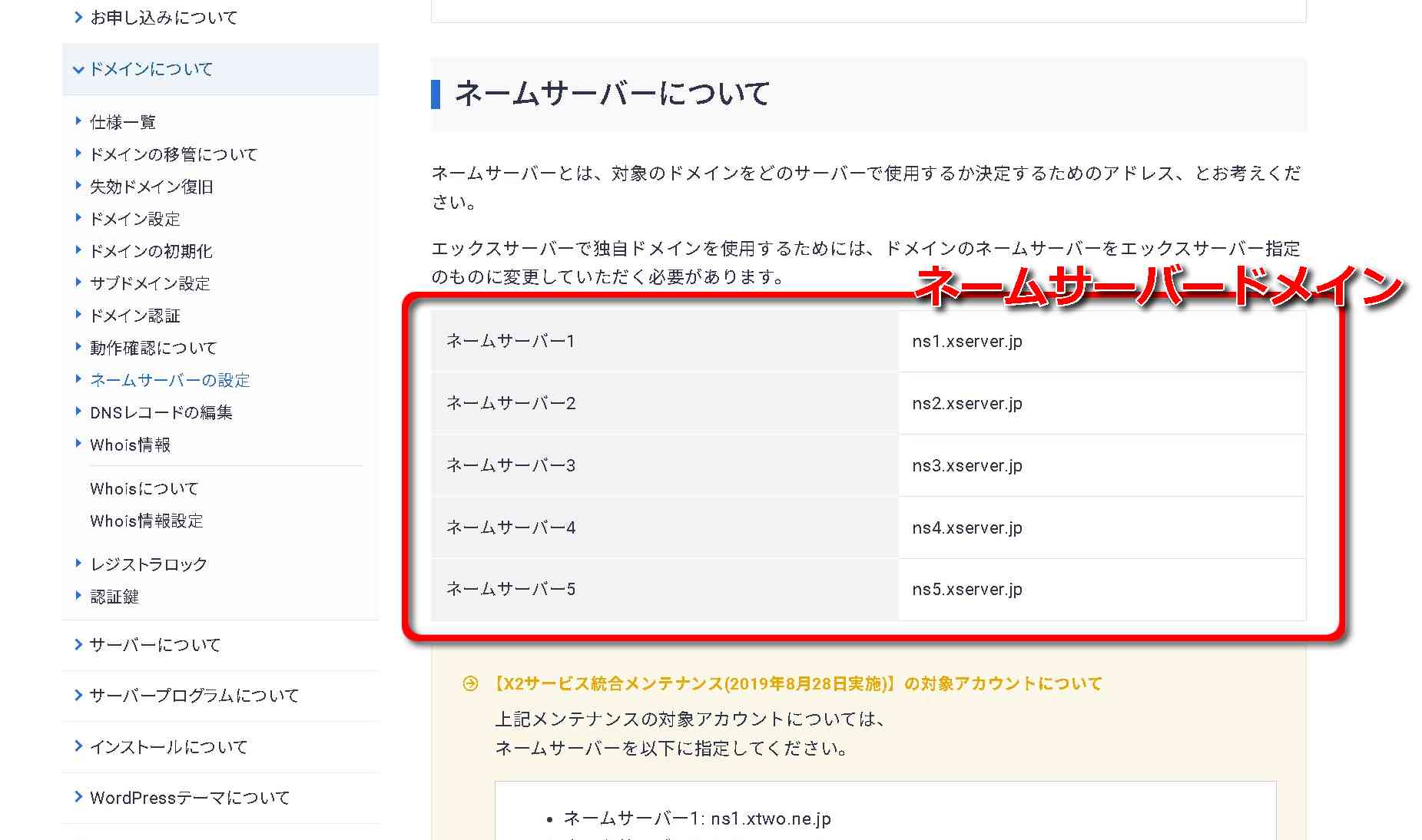
エックスサーバーでは、上の公式サイトにあるように、ネームサーバーサービスが無料で提供されているため、このネームサーバーのドメインをお名前.comに設定します。
通常はネームサーバーを設定する時は、レコードというサーバーとドメイン名の情報を入力する作業が必要になるのですが、エックスサーバーのネームサーバーでは登録したドメインに合わせて自動でレコードを設定してくれます。
つまり、エックスサーバーのネームサーバーを利用するとレコード設定の手間を省くことができます。
お名前.com側の操作
上で述べたエックスサーバーのネームサーバーをドメインを購入したお名前.comで指定していきます。
お名前.com以外でドメインを購入した場合は、各事業者の正しい方法に基づき、ネームサーバーを設定します。
まず、下のリンクからお名前.comへログインし、契約管理画面に入ります。
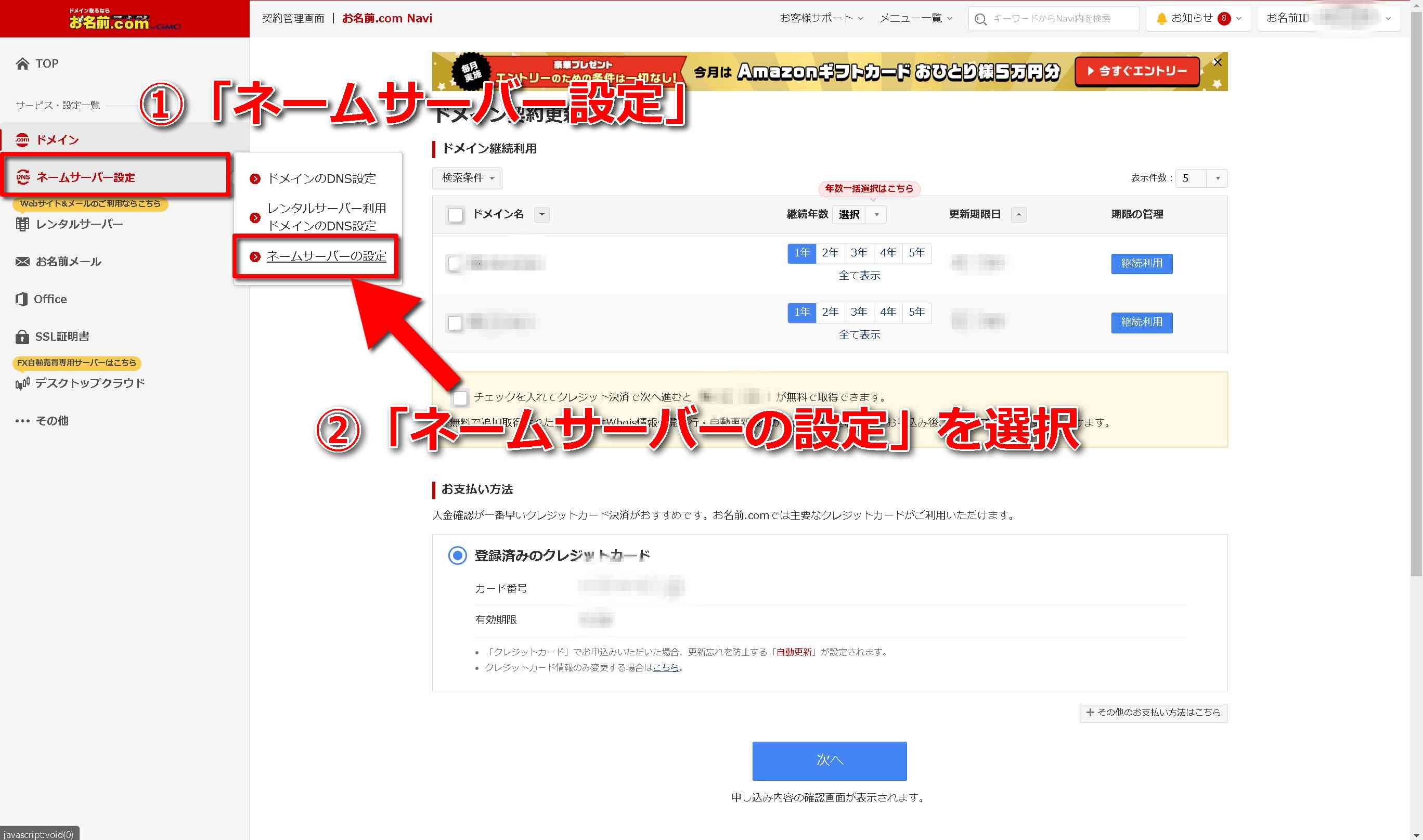
契約管理画面の左のメニューから「ネームサーバー設定」そ選択し、右に現れたメニューからさらに「ネームサーバーの設定」をクリックします。
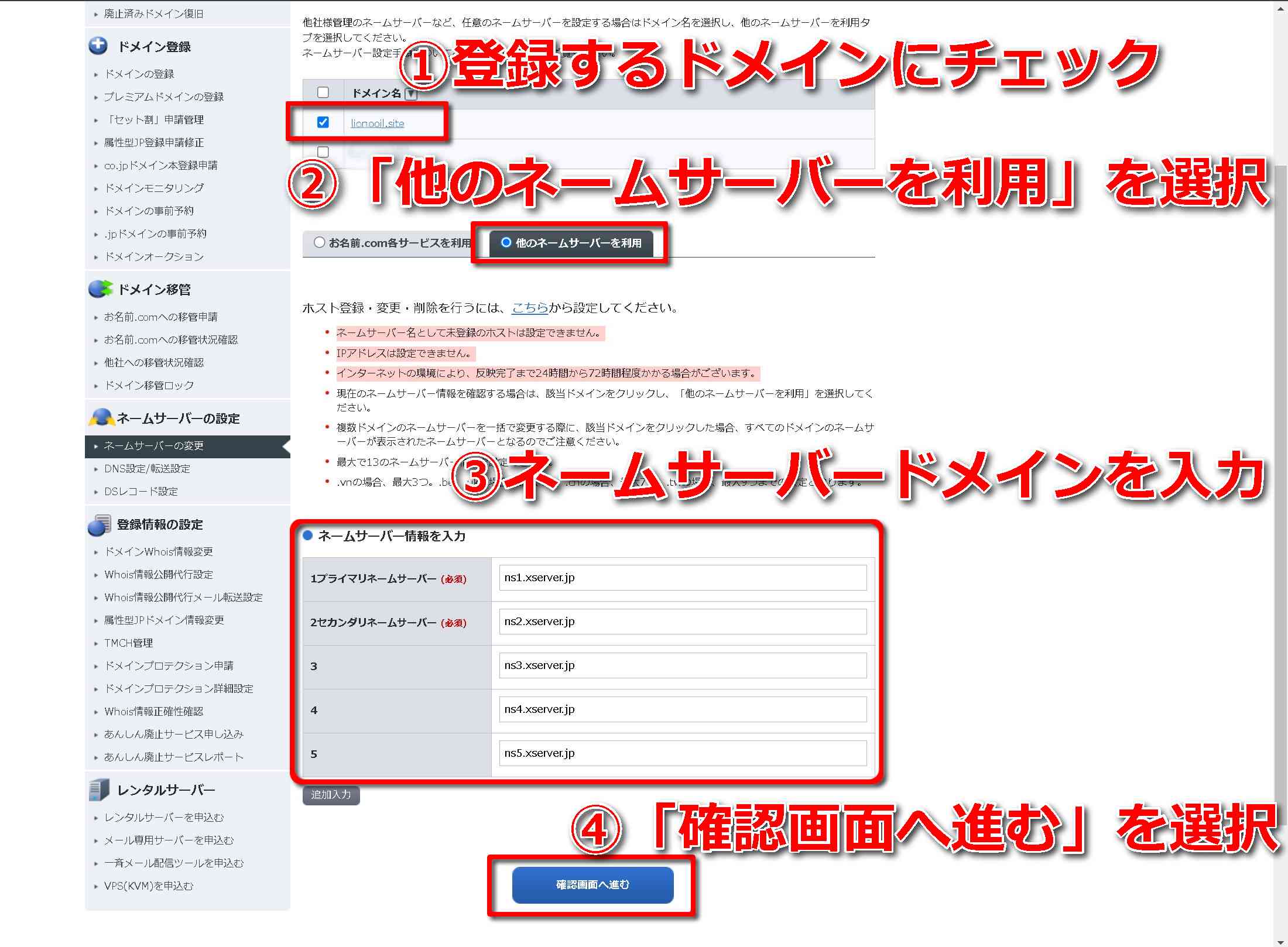
「ネームサーバーの設定」をクリックすると、上のような画面に移ります。
エックスサーバーに登録したいドメインにチェックを入れ、「他のネームサーバーを利用」タブを選択します。
すると、その下に「ネームサーバー情報を入力」という項目が現れますので、ここにエックスサーバーのネームサーバーの情報を全て入力します。
入力し終えたら、画面下の「確認画面へ進む」をクリックします。
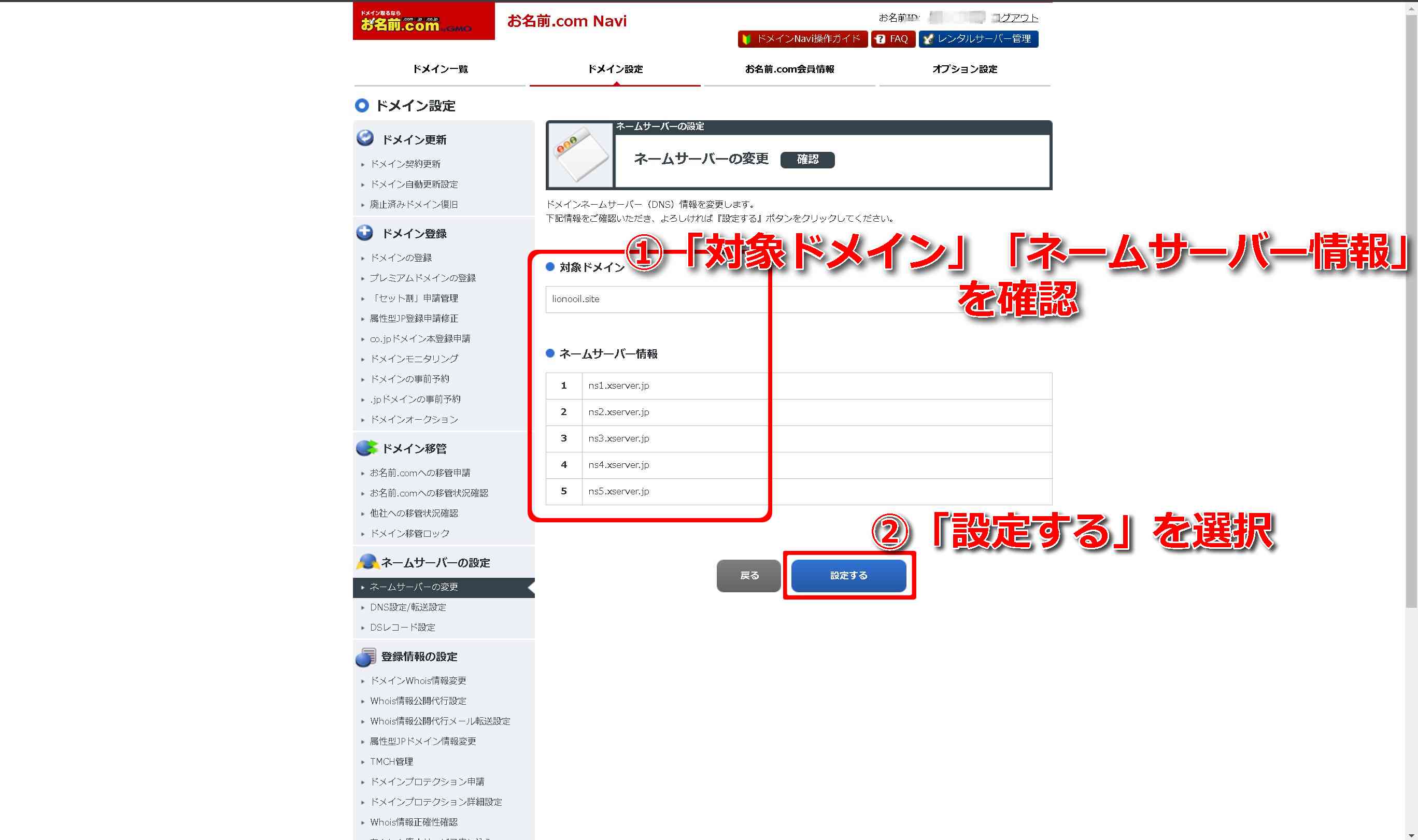
「確認画面へ進む」をクリックすると、ネームサーバー変更の確認画面が出てきます。
「対象ドメイン」「ネームサーバー情報」を確認したら画面下の「設定する」をクリックします。
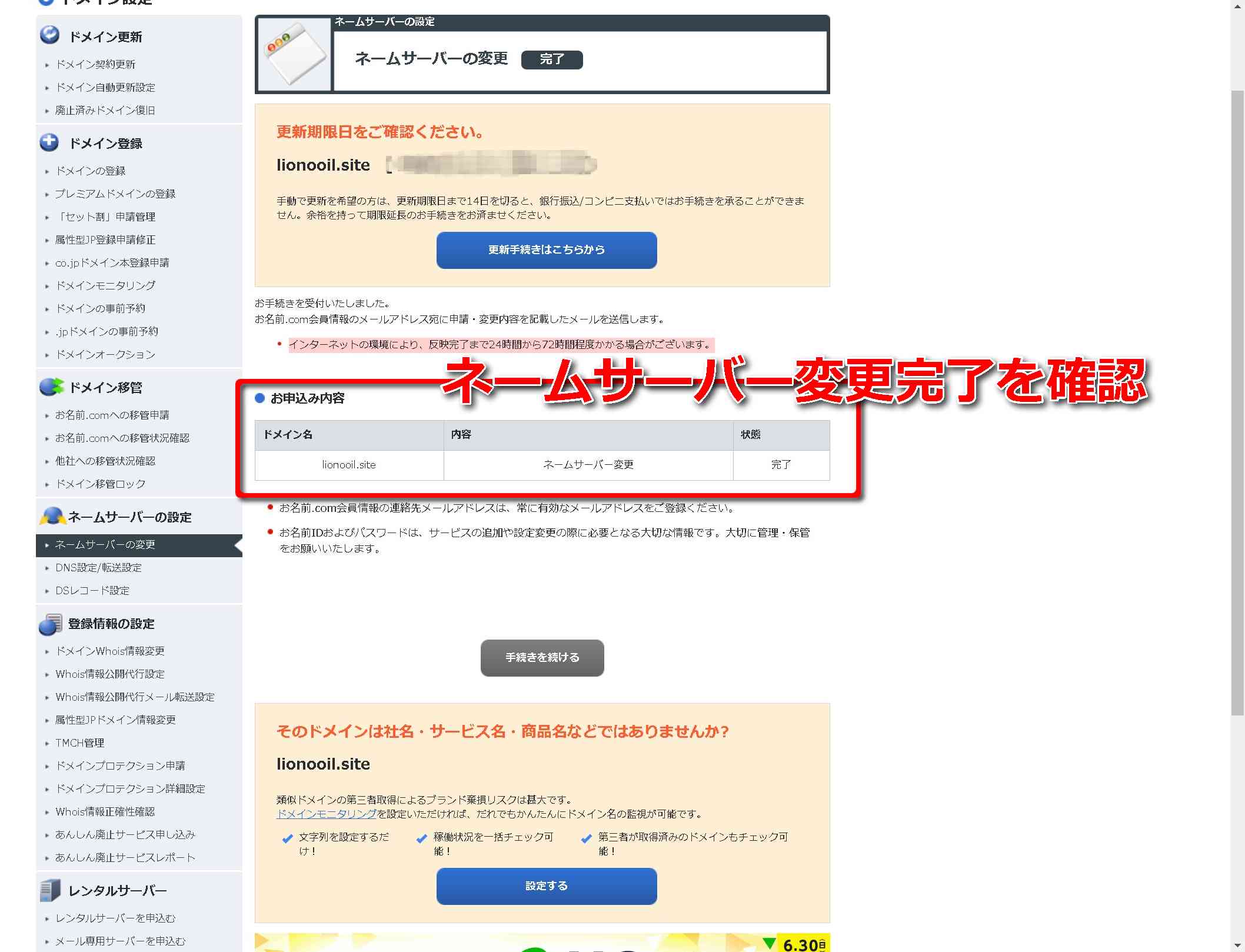
「設定する」をクリックすると、処理の完了まで数秒かかるので待ちます。
正常にネームサーバー情報の変更が完了すると、上のような完了の画面が表示されます。
これでお名前.com側の操作は終了です。
次はエックスサーバー側でドメインの登録作業を行っていきます。
エックスサーバー側の操作
まず、上のリンクよりエックスサーバーの公式サイトへ移動し、ホーム画面へログインします。
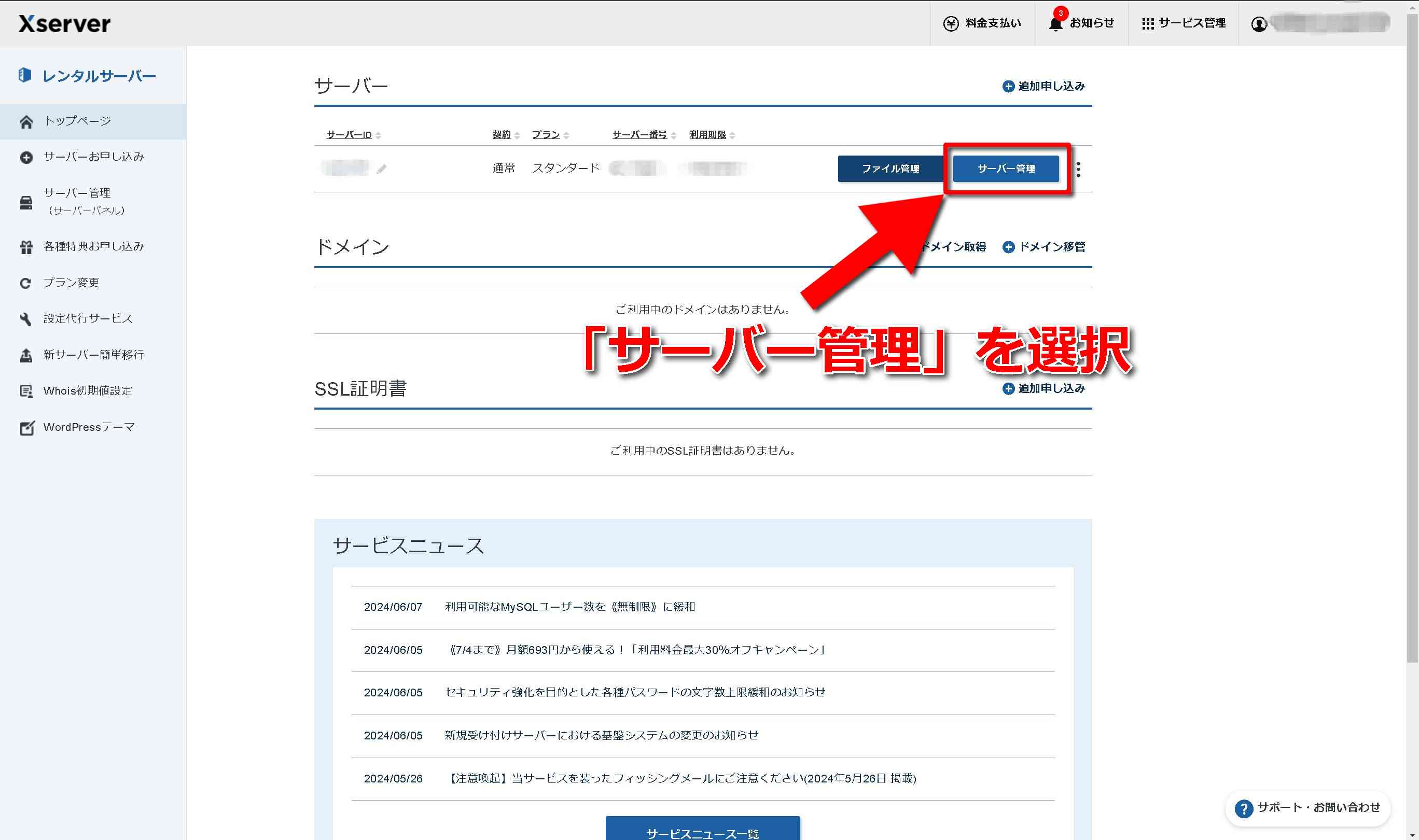
エックスサーバーのトップ画面に移動したら、ドメインを登録したいサーバIDが表示されている右側のボタンより「サーバー管理」をクリックします。
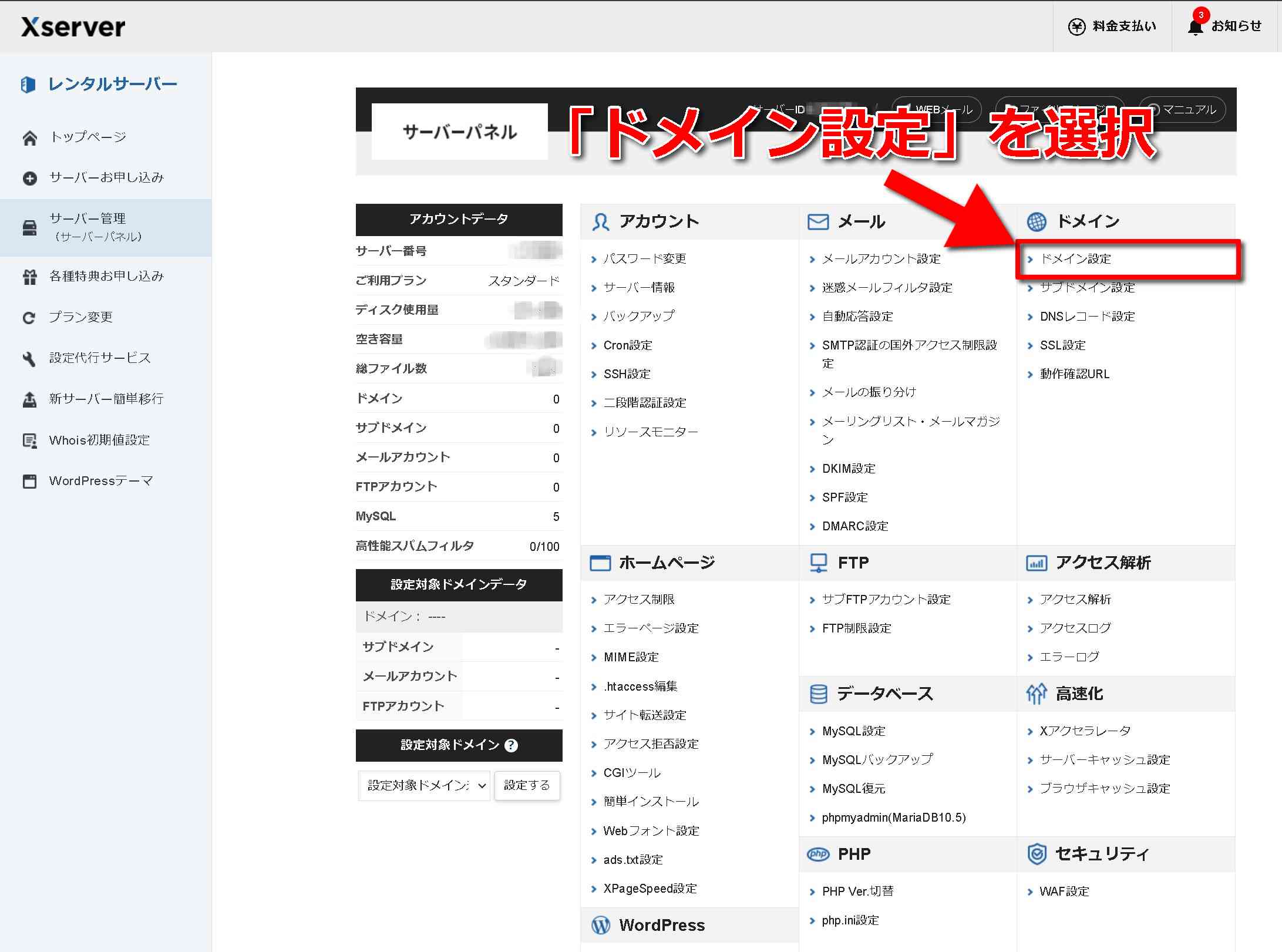
「サーバー管理」をクリックすると、上のようなサーバーパネル画面に移ります。
この画面右側の項目から「ドメイン設定」を選択します。
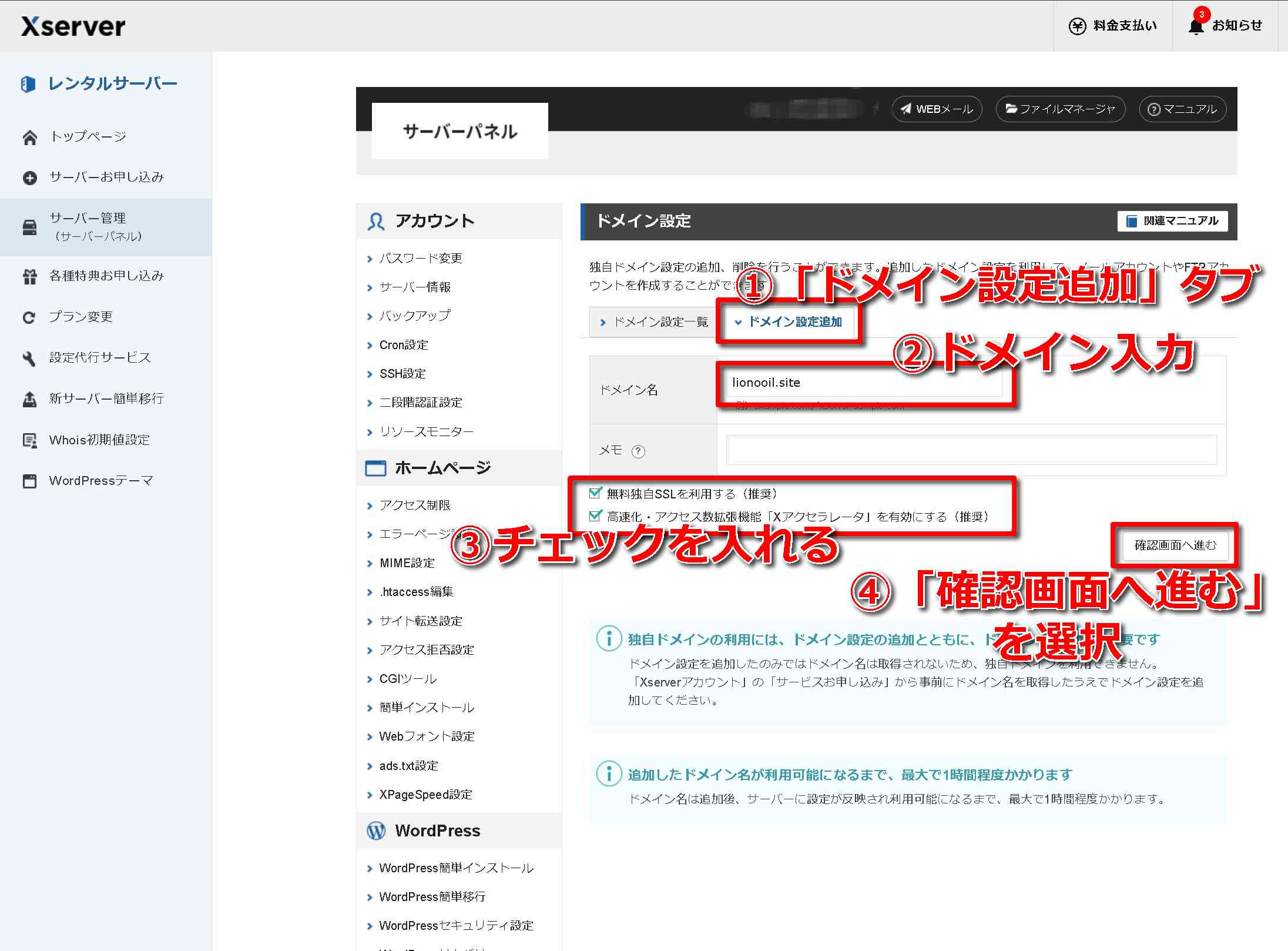
「ドメイン設定」を選択すると、上のようなドメイン設定画面に移ります。
右側の画面で「ドメイン設定追加」タブを選択し、その下の「ドメイン名」の横の入力フォームにサーバーに登録したいドメイン名を入力します。
さらにその下の「無料独自SSLを利用する(推奨)」「高速化・アクセス数拡張期機能「Xアクセラレータ」を有効にする(推奨)」の2つのチェックボックスにチェックが入っているかを確認します。
SSL証明書の有効化はHTTPSなどのプロトコルで、通信内容を保護をするために必要です。
これらの入力が完了したら、画面右下の「確認画面へ進む」をクリックします。
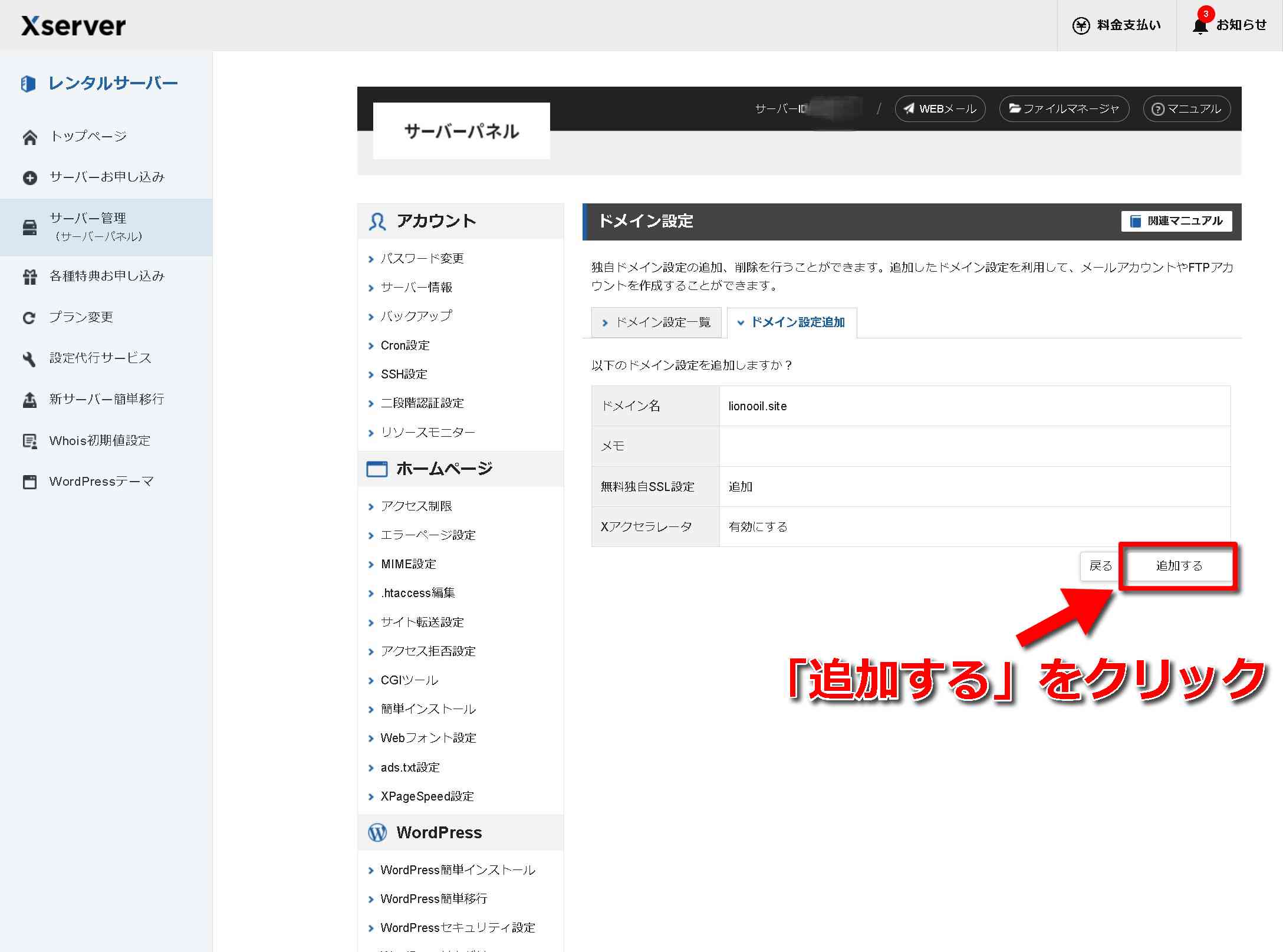
「確認画面へ進む」をクリックすると、入力した内容が表示されるので、確認し終わったら画面右下の「追加する」をクリックします。
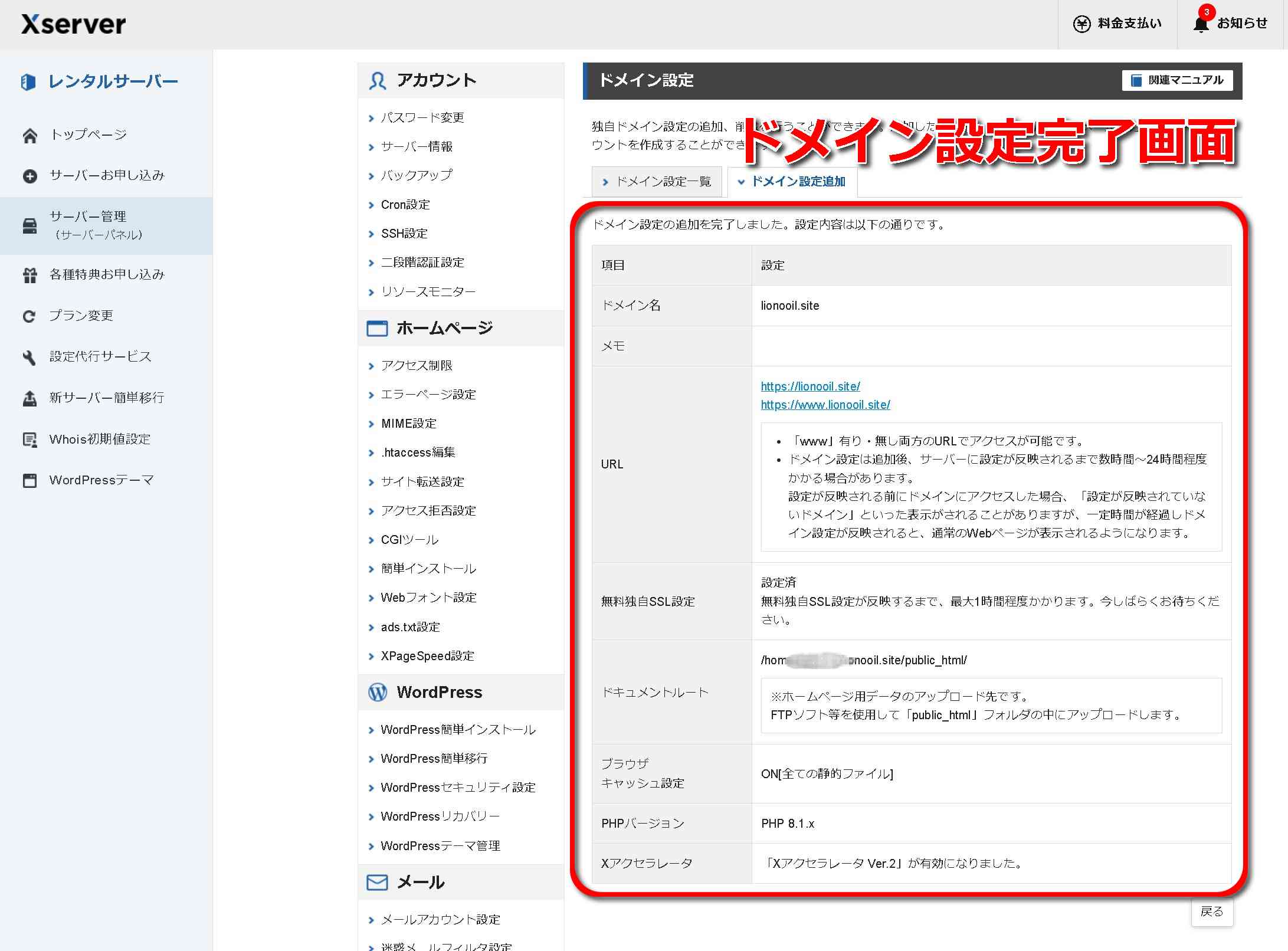
「追加する」をクリックすると、上のようなドメイン設定完了画面が表示されます。
ネームサーバーを変更して間もない時は、エラーメッセージが表示されることがありますので、その時は設定が反映されるまで数時間待機します。
ブラウザで接続確認
ドメイン設定完了後、SSL証明書が有効になるとブラウザ上でドメイン名を用いてウェブサイト画面を見ることができます。
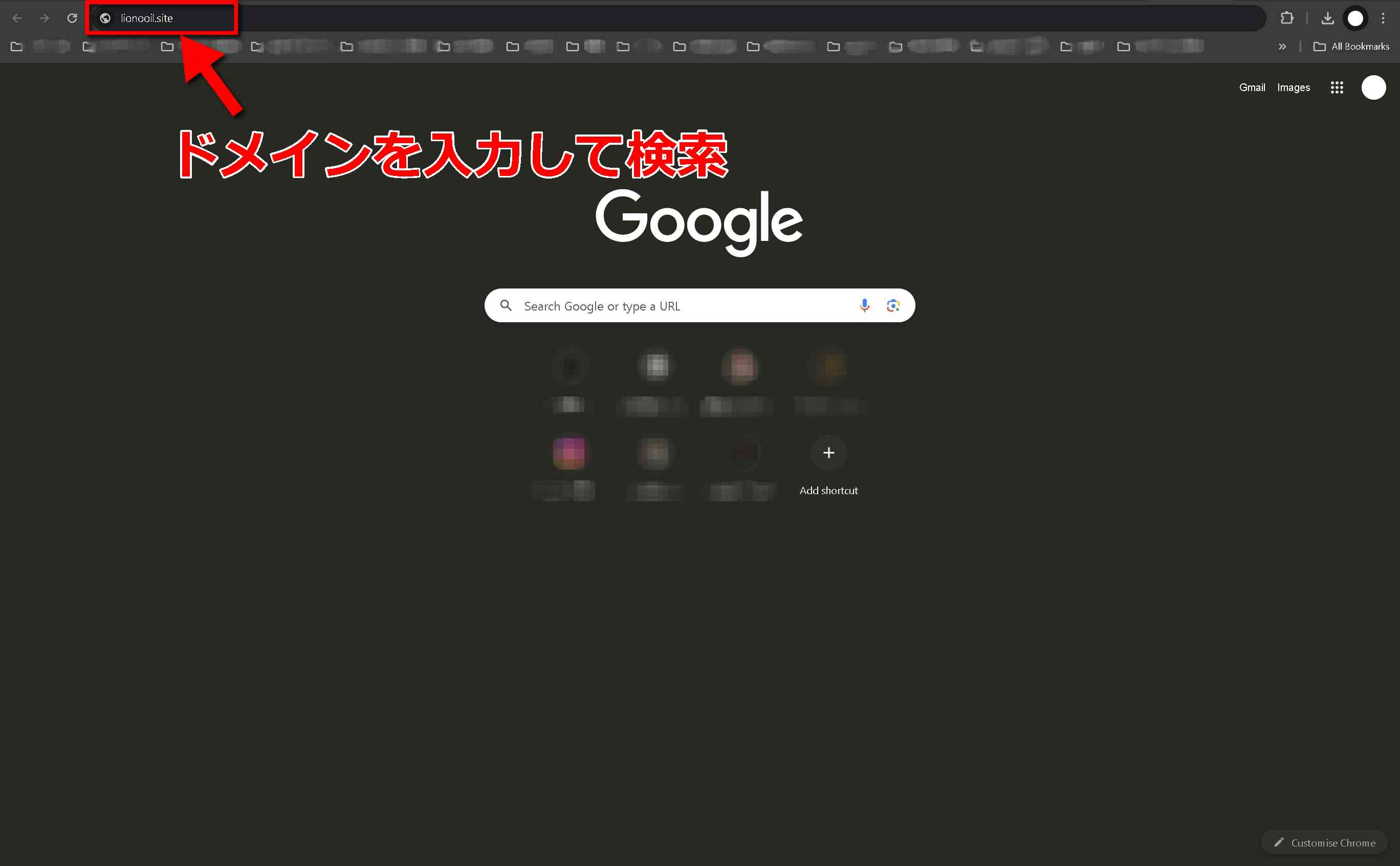
Google Chromeでウェブ画面を見る場合、上のようにChromeの画面上部にドメイン名を入力して、Enterキーを押します。
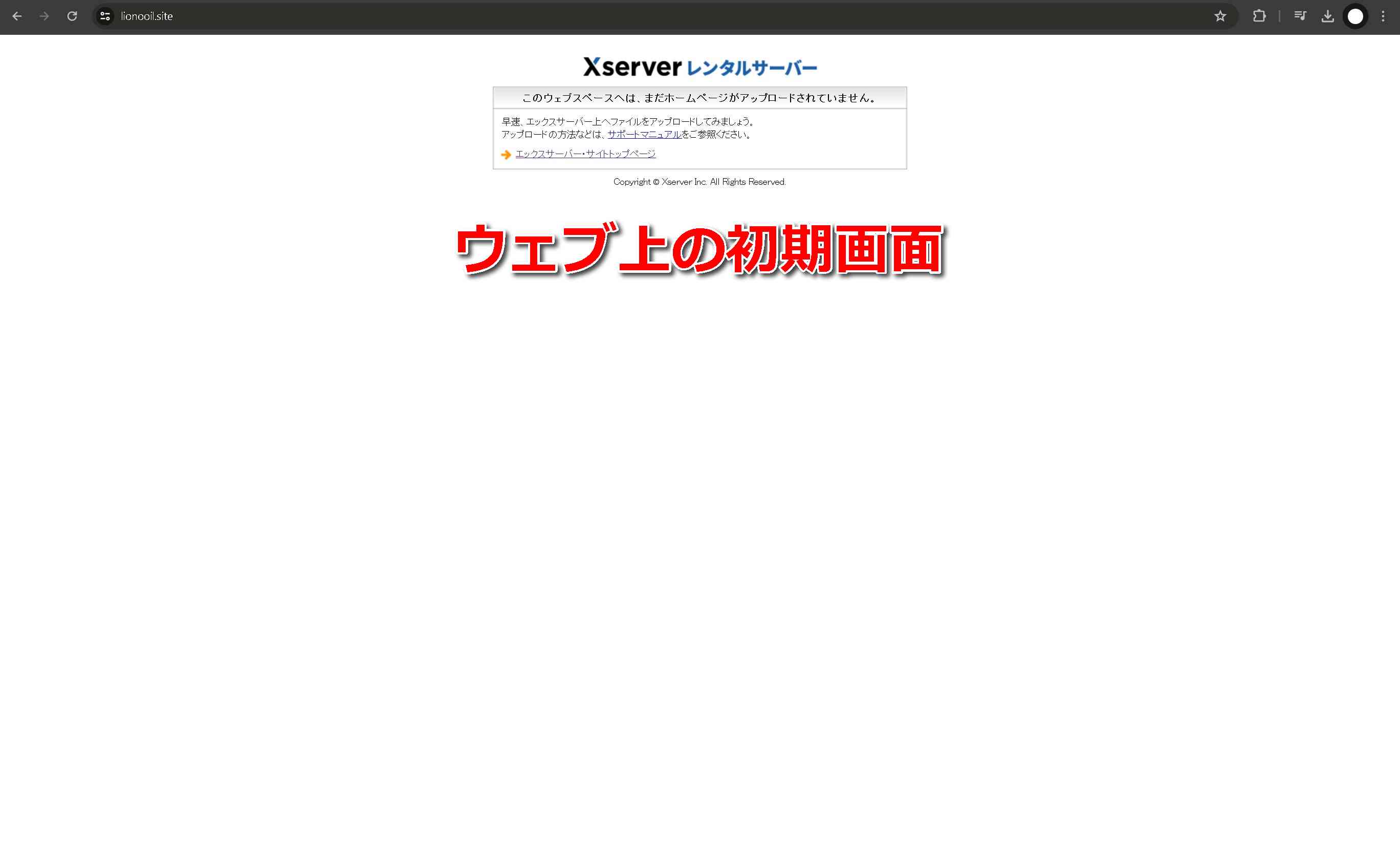
すると、自動的にHTTPS接続でサーバーと通信し、ウェブサイト初期画面が表示されます。
これで正常にネームサーバーと登録とSSL証明書の有効化が確認できます。
以上でエックスサーバーにドメインを登録する全ての手順は完了です。
ドメイン登録がすべて完了したら、サーバーにWordPressをインストールすることで、すぐにウェブサイト作成を始めることも可能です。
最後までご覧いただきありがとうございました!
ドメインの購入はこちらから
サーバーの契約はこちらから
エックスサーバー最安693円/月からのスタンダードプランで6CPU、8GBメモリ、300GBストレージと申し分ないスペックです。
関連記事